DiskGenius怎么创建".img"磁盘映像文件
时间:2019-02-04
DiskGenius是一款功能强大的分区软件,支持不压缩的磁盘及分区映像文件,如".img"、".ima"、".vfd"、".flp",只要不是压缩的格式,都可以通过本软件打开,下面小编就为大家带来DiskGenius创建.img磁盘映像文件的方法,感兴趣的小伙伴快来看看吧。
DiskGenius创建.img磁盘映像文件的方法:
点击“硬盘 - 新建".img"映像文件”菜单项。程序弹出如下对话框:

设置文件路径及名称。然后选择容量 。本软件内置了360K、720K、1.2M、1.44M、2.88M五种标准软盘映像可供选择,也可以自定容量。当选择了自定容量时,还可以进一步设置映像的类型 - 硬盘映像或分区映像。硬盘映像就像一块硬盘,可以再分区。分区映像与软盘映像相似,不能再分区,只能格式化。设置完成后,就可以点击“确定”按钮制作映像文件了。
默认情况下,映像制作完成时,本软件会在映像中建立可引导的DOS系统。这样,这个可引导的映像文件就可以直接用于引导虚拟机系统,或者用于制作可启动光盘了。由于涉及到软件版权问题,本软件内置的DOS系统没有采用MS-DOS,而是采用了与MS-DOS兼容、小巧、开放的FreeDOS。如果用户需要改用MS-DOS,可以自行将本软件安装目录下"dos"文件夹内的文件替换成MS-DOS的文件。
映像制作完成后,映像文件会被本软件自动打开,如下图所示。此时,可以利用本软件提供的文件复制功能向映像中添加其它文件。
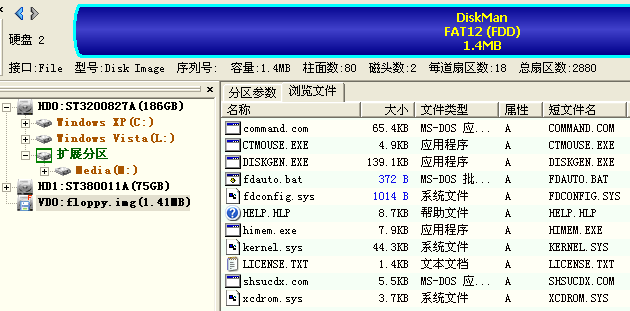
以上就是小编为大家带来的DiskGenius创建.img磁盘映像文件的方法,希望能对您有所帮助,更多相关教程请关注酷下载!
| DiskGenius常见问题 | ||||
| 重建引导记录 | 怎么克隆硬盘 | 备份还原分区 | 制作启动盘 | |
| 查看硬盘信息 | 坏道检测修复 | 清除保留扇区 | 错误检测更正 | |
| 磁盘转换方法 | 动态磁盘支持 | 批量格式磁盘 | 安全弹出磁盘 | |
| 编辑快捷菜单 |
VMWare硬盘 |
VirtualPC硬盘 |
virtualbox |
|












